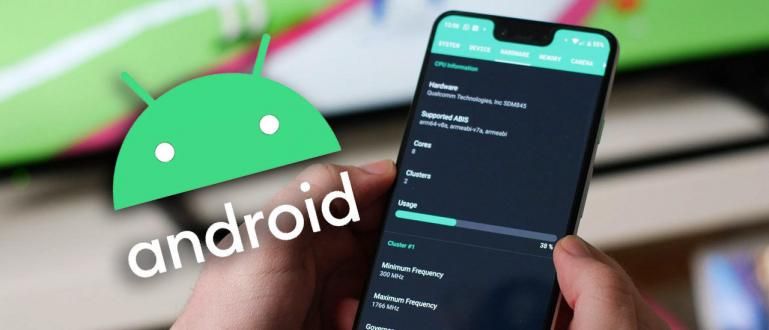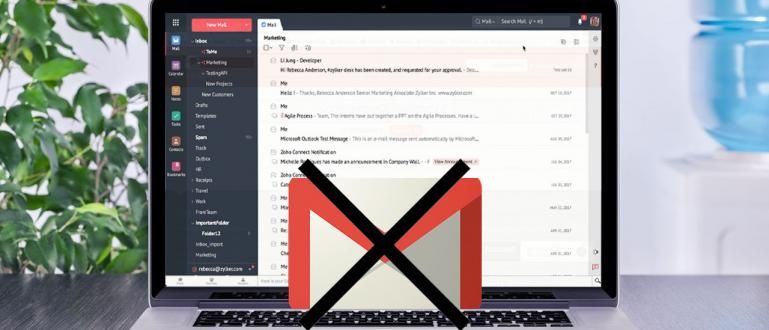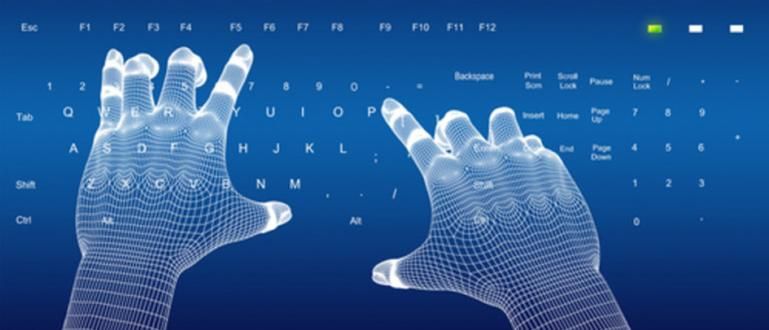Želite da otvorite svoj omiljeni sajt, ali ga Kominfo blokira? Evo kako da otvorite blokirane sajtove na PC-u i Android-u. Možete to učiniti bez aplikacije ili VPN-a, samo koristite Chrome!
Kako otvoriti blokirane sajtove može biti rešenje za one od vas koji se često osećaju uznemireno jer ne mogu da pristupe određenim sajtovima jer ih je blokirala vlada.
Nisu blokirani samo zabranjeni video sajtovi sa negativnim sadržajem. Ponekad se ovo blokiranje vrši i na drugim sajtovima kao npr Reddit koji je uzgred najveći internet forum na svetu.
Iako je kampanja Zdrav i siguran Internet ili LJUDI vlast se već dugo pojačava, ali se čini da je ovaj napor uzaludan, bando.
Dokaz, ilegalni sajtovi su i dalje na vrhu liste sajtova koje najviše posećuju indonežanski netizeti. Da biste povećali vaše znanje, ApkVenue će detaljno pregledati kako otvoriti blokirane sajtove preko HP-a ili računara ili laptopa.
Kako otvoriti blokirane sajtove bez aplikacija na Androidu, iPhone-u i PC-u
Postoji nekoliko stvari koje možete da uradite da biste otvorili blokirane sajtove bez aplikacije, počevši od korišćenja SSH-a, promene DNS-a i tako dalje.
U ovom članku, ApkVenue će vam reći nekoliko saveta o tome kako da otvorite blokirane sajtove na Google Chrome-u na HP-u, PC-u i laptopu. Mora da ste nestrpljivi, zar ne? Pa, umesto da čekate više, samo pogledajte sledeći članak, bando!
Kako otvoriti blokirane sajtove pomoću SSH-a
Pored VPN-a, takođe možete da otvorite blokirane sajtove koristeći SSH (Secure Shell). SSH služi kao mreža koja štiti razmenu podataka od virusnih pretnji.
Može se reći da i VPN i SSH imaju skoro slične karakteristike. Razlika je u tome što ćete ovde koristiti treću stranu, posebno za proces SSH tuneliranje.
Da biste koristili SSH metod, zaista možete direktno koristiti Android mobilni telefon. Metoda je prilično jednostavna i možete je pratiti na sledeći način.
1. Idite na FastSSH lokaciju
Idi na sajt FastSSH i izaberite indonežanski server (//www.fastssh.com/page/secure-shell-servers/continent/asia/indonesia). Zatim dodirnite Kreirajte SSH nalog Indonezija i kreirajte nalog kucanjem корисничко име и Лозинка. Kliknite Региструј се.

2. Sačekajte da se nalog završi
Sačekaj dok ne dobiješ корисничко име SSH, Лозинка SSH i IP adresa domaćina koje možete zapisati i koristiti u sledećem koraku.

3. Instalirajte aplikaciju KPNTunnel Revolution
Nakon toga, sve što treba da uradite je da prvo preuzmete i instalirate aplikaciju KPNTunnel Revolution koje možete dobiti na linku ispod.
 Apps Utilities KPN Software Developers DOWNLOAD
Apps Utilities KPN Software Developers DOWNLOAD 4. Otvorite aplikaciju KPNTunnel Revolution
Otvorite aplikaciju KPNTunnel Rev i samo idite na meni Podešavanja. Prvo, aktivirate SSH tunel.

5. Popunite odeljak Host/IP
Prevucite nadole i na odeljku Host/IP popunite kao u formatu koji ste ranije naveli. Takođe popunite odeljak корисничко име и Лозинка kao što ste se registrovali na sajtu FastSSH.com. Активирати Auto Reconnect i popuniti Pinger URL sa „www.bing.com“.

6. Omogućite prilagođeni DNS
Na kraju, aktivirajte Prilagođeni DNS i možete koristiti podrazumevana podešavanja na aplikaciji. Zatim se vratite na glavnu stranicu i dodirnite Почетак da biste počeli da koristite SSH.

Nakon uspešnog korišćenja SSH-a, možete odmah pokušati da otvorite blokirane sajtove na Google Chrome-u HP, deh!
Kako otvoriti blokirane sajtove sa DNS serverom
Sledeći način da otvorite blokiranu lokaciju je da koristite DNS serveri (Sistem imena domena) koji služi promeni ИП адреса Postaje adresa domena.
Ovde ne morate da instalirate nijednu aplikaciju. Jer samo sa podešavanjima na kontrolnoj tabli možete odmah da uradite kako da otvorite blokirane sajtove na laptopu Google Chrome.
Zanima vas kako? Evo koraka:
1. Otvorite kontrolnu tablu
Otvorite meni Контролна табла na računaru ili laptopu. Zatim otvorite opcije Mreža i Internet > Centar za mrežu i deljenje.
Ovde birate drugu opciju Промени подешавање адаптера onaj sa leve strane, banda.

2. Otvorite Options Properties
Na internet vezi koju koristite, kliknite desnim tasterom miša, a zatim izaberite opciju Svojstva.

3. Izaberite Internet Protocol Version 4
Zatim birate drugu opciju Internet protokol verzija 4 (TCP/IPv4) i kliknite Svojstva koji je na dnu.

4. Omogućite DNS
U sledećem prozoru prvo aktivirate opciju Koristite sledeće adrese DNS servera. Sadržaj Željeni DNS server: 1.1.1.1 и Alternativni DNS server: 1.0.0.1. Ako imate, kliknite У реду.

Ako ste promenili DNS gorenavedenim metodama, zagarantovano je da vaš internet sada može da pristupi sajtovima koje je vlada prethodno blokirala bez potrebe za VPN za otvaranje negativnih lokacija.
Ako ne uspe, prvo pokušajte ponovo pokrenite pretraživač i ponovo ga otvorite na računaru ili laptopu, da. Isti način važi i za vaš Android telefon, zaista!
Kako otvoriti blokirane sajtove pomoću Web Proxy
Takođe možete pokušati kako da otvorite blokirane sajtove koristeći web proxy. Web proxy je sajt koji omogućava pristup internetu preko servera trećih strana.
Ovaj metod se smatra najlakšim za izvođenje i može se direktno isprobati прегледач, kako na računarima tako i na Android telefonima.
Ali nikada ne pokušavajte da ga otvorite sajt za odrasle ako nije dovoljno star, da! Bolje ga je koristiti za stvari koje su pozitivnije i mudrije, naravno..
Koraci za korišćenje web proxy Za kako da otvorite blokirane sajtove na Windows 10 računarima i drugima, možete videti ispod, banda.
1. Idite na ProxySite Situs
Otvorite aplikaciju прегледач na svom Android telefonu, a zatim idite na sajt Proxy Site (//www.proxysite.com/). Zatim u dostupnoj koloni samo izaberete server, unesete adresu blokirane lokacije i tapnete Idi.

2. Posetite blokirane sajtove
Sada ćete biti preusmereni da uradite pregledavanje koristiti web proxy. Posetite sajt kao i obično kada ga koristite Хром niti Mozilla коришћењем adresna traka koji je na vrhu.

Osim na Android telefonima, ovaj metod je efikasan i za računar ili laptop, zaista. Nakon pokušaja neko vreme, zaista web proxy ne tako brzo kao prethodne metode.
Rešenje, možete promeniti server sa web proxy korišćeni. Takođe možete proveriti brzinu internet mreže koju koristite jer to takođe može biti veoma uticajno, znate!
Pa, ako vam i dalje treba druga alternativa kako da otvorite veb koji je blokiran od strane servera, možete pročitati sledeći Jaka članak:
 POGLEDAJTE ČLANAK
POGLEDAJTE ČLANAK Kako otvoriti blokirane sajtove sa aplikacijama
Osim bez pomoći aplikacije, možete, naravno, otvoriti blokirane veb lokacije tako što ćete instalirati dodatne aplikacije na PC, Android i iPhone.
Ovaj metod je obično najodaniji jer se smatra praktičnijim i lakšim za praćenje. Ako ste takođe zainteresovani da probate, evo nekoliko metoda koje se mogu koristiti.
Kako otvoriti blokirane lokacije pomoću VPN-a
Prvi metod koji možete da uradite kako da otvorite blokiranu veb lokaciju u Google Chrome-u na mobilnom telefonu je da VPN aplikacija. VPN-ovi rade tako što nasumično biraju IP adrese za otvaranje blokiranih lokacija.
Korišćenjem VPN-a možete lako i slobodno surfovati internetom, bilo preko Android telefona ili računara.
Otvorite blokirane lokacije pomoću Turbo VPN-a
Prvo, ApkVenue će vam reći kako da otvorite blokirane sajtove na Android-u. Možete koristiti aplikaciju pod nazivom Turbo VPN да уради ово.
1. Instalirajte Turbo VPN aplikaciju na HP
Preuzmite i instalirajte aplikaciju Turbo VPN koji možete besplatno preuzeti preko linka ispod.
 Aplikacije Umrežavanje Turbo VPN DOWNLOAD
Aplikacije Umrežavanje Turbo VPN DOWNLOAD 2. Otvorite Turbo VPN aplikaciju
Otvorite Turbo VPN aplikaciju i dodirnite dugme Слажем се наставиће се. Da biste izabrali server, možete da dodirnete ikona globusa u gornjem desnom uglu.

3. Izaberite Server
Odaberite jedan od dostupnih besplatnih servera i automatski ćete biti povezani na VPN mrežu za vaš Android telefon.

4. Povezano uspešno
Ako je povezan, prikazaće reči Повезан i ikona VPN uključena traka sa obaveštenjima. Takođe možete videti status mreže i brzinu ovde.

Osim na Android telefonima, možete koristiti i VPN aplikaciju na računaru ili laptopu za otvaranje sajtova koje je administrator kancelarije blokirao.
Otvorite blokirane lokacije pomoću TunnelBear VPN-a
Pored Turbo VPN-a, postoje i druge VPN aplikacije koje ApkVenue takođe preporučuje. Aplikacija je TunnelBear VPN, банда.
Sa samo jednim klikom na dugme, možete se automatski povezati na najbolje VPN servere. како да? Пратите ове кораке!
1. Instalirajte aplikaciju TunnelBear VPN na mobilni telefon
Preuzmite i instalirajte aplikaciju TunnelBear VPN za PC koji možete dobiti preko linka ispod.
 Tunnelbear aplikacije TunnelBear DOWNLOAD
Tunnelbear aplikacije TunnelBear DOWNLOAD 2. Otvorite aplikaciju TunnelBear VPN
Nakon što je instalacija završena, otvorite aplikaciju TunnelBear VPN i odmah pritisnite искључи da biste omogućili VPN na vrhu.

3. Sačekajte dok se ne povežete
Sačekajte da se najbolja, najstabilnija VPN mreža brzo poveže sa vašim računarom ili laptopom. Otvori odmah прегледач da uživate u besplatnom pristupu internetu.

Pored Turbo VPN i TunnelBear VPN aplikacija, takođe možete koristiti aplikacija protiv blokiranja VPN-a drugi sa istim karakteristikama i maksimalnim performansama.
Ne samo to, neke od ovih aplikacija takođe imaju niz dodatnih funkcija koje vam zaista pomažu kada radite kako da otvorite veb koji je blokiran od strane servera.
Kako otvoriti blokirani veb sa DNS aplikacijom
Sledeći način da otvorite blokiranu lokaciju je da koristite pomoć DNS aplikacija да промене ИП адреса Postaje adresa domena.
Aplikacija za deblokiranje video zapisa na Google Chrome-u koju ovaj put preporučuje ApkVenue je da koristite DNS 1.1.1.1, koju su kreirali Cloudflare i APNIC za koji se tvrdi da ima najbrži pristup Време одзива do 14,8 ms.
Ovaj metod se takođe primenjuje kada koristite mrežu za prenos podataka ili WiFi prateći korake u nastavku.
1. Instalirajte aplikaciju Cloudflare 1.1.1.1
Preuzmite i instalirajte aplikaciju Cloudflare 1.1.1.1 koje možete dobiti putem linka ispod.
 Cloudflare, Inc Mrežne aplikacije PREUZMITE
Cloudflare, Inc Mrežne aplikacije PREUZMITE 2. Otvorite aplikaciju
Nastavite da otvarate aplikaciju i samo klizite искључи dok se ne pojavi tekst Повезан i ikona VPN se pojavljuje traka sa obaveštenjima.

Ovde gore možete odmah pokušati da otvorite blokirane sajtove da proverite njihov uspeh.
3. Kako otvoriti blokirane sajtove pomoću Додати на Chrome i Firefox
Pored gore navedenih metoda, postoji još jedan alternativni način za otvaranje blokiranih lokacija bez drugih aplikacija, znate. Ako ste lenji da prvo instalirate VPN aplikaciju na računar ili laptop, možete da je koristite proširenje VPN koji se „lepi“ direktno na прегледач ти.
Како то да урадите? Ovde možete da uradite kako da otvorite blokiranu lokaciju bez aplikacije na laptopu ili računaru dodaci ili proširenje за прегледач, као Google Chrome niti Mozilla Firefox.
Google Chrome dodaci
Prvo, za korisnike Chrome-a možete preuzeti i koristiti proširenje posebno VPN na ovaj način.
1. Posetite Chrome veb prodavnicu
Posetite stranicu Chrome veb prodavnice i otvorite proširenjeBrowsec VPN - Besplatan i neograničen VPN (//chrome.google.com/webstore/detail/browsec-vpn-free-and-unli/omghfjlpggmjjaagoclmmobgdodcjboh?hl=sr). Zatim dodirnite Dodaj u Chrome da biste započeli instalaciju.

2. Kliknite na Add Extension
Sledeće će se pojaviti pop up za ugradnju proširenje Browsec VPN. Da biste nastavili, samo kliknite Dodajte ekstenziju.

3. Pristupite Browsec VPN-u
Ako je tako, možete pristupiti Browsec VPN klikom na ikonu u gornjem desnom uglu. Zatim možete prvo da izaberete server i prevučete prstom искључи da počne da se aktivira.

Mozilla Firefox dodaci
Iako to nije pretraživač bez pozitivnog blokiranja Interneta, takođe možete koristiti Mozilla Firefox za otvaranje blokiranih sajtova, znate!
Можете користити dodaci koji se može besplatno preuzeti za pristup blokiranim sajtovima prateći sledeći metod, bando!
1. Posetite Firefox dodatke
Posetite stranicu sa Firefox dodacima i izaberite AnonymoX (//addons.mozilla.org/us/firefox/addon/anonymox/) i izaberite Dodaj u Firefox.

2. Odobravanje obaveštenja
Takođe će se pojaviti pop up da potvrdite instalaciju dodaci. Ovde samo kliknite Додати da nastavi proces.

3. Pristupite AnonymoX-u
Jednom instaliran, možete pristupiti AnonymoX-u na ikoni u gornjem desnom uglu. Ovde samo izaberite server i prevucite prstom искључи da biste počeli da omogućavate VPN funkciju.

Pa, to je broj kako otvoriti blokirane sajtove sa aplikacijom ili bez aplikacije, band. Zapamtite, koristite ovu metodu mudro i odgovorno, da!
Ne dozvolite da ga koristite za zabranjene stvari koje mogu da naškode mnogim ljudima, a kamoli da kršite odredbe važećeg zakona.
Da li imate neke druge metode koje rade? Ako jeste, ne ustručavajte se da napišete svoje mišljenje u koloni za komentare ispod i vidimo se u sledećem članku.
Takođe pročitajte članke o Sajt je blokiran ili druge zanimljive članke iz Daniel Cahyadi